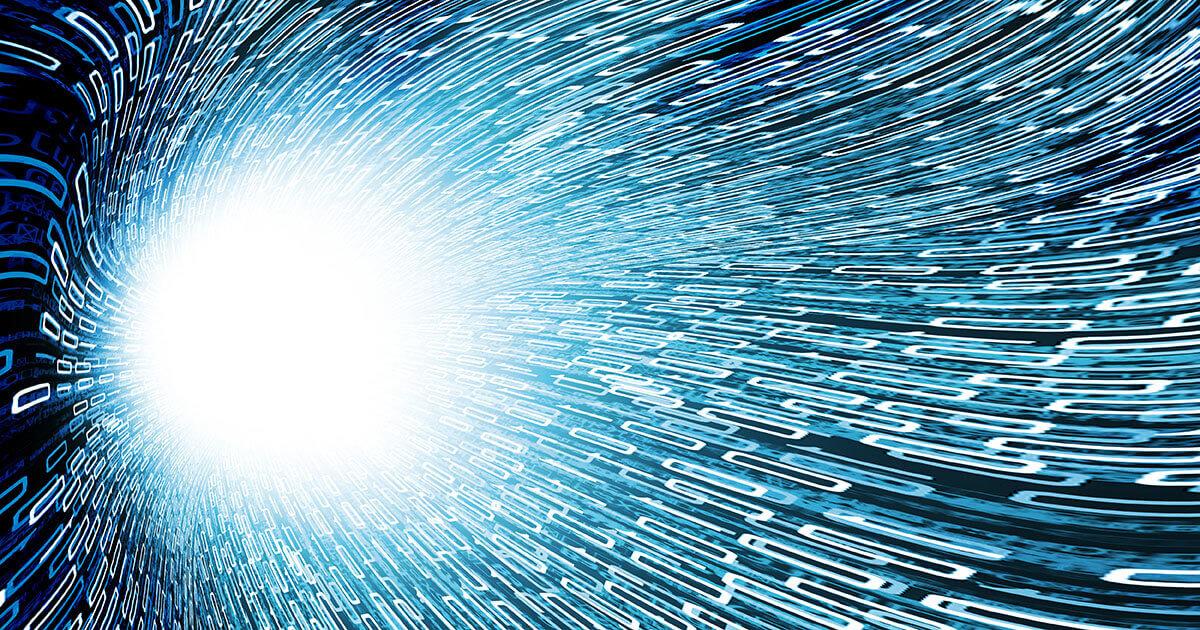- WinSxS — це сховище компонентів; воно не видаляється вручну, а його «розмір» у Провіднику зазвичай збільшується через жорсткі посилання.
- DISM дозволяє аналізувати та очищати: StartComponentCleanup, ResetBase (без відкату) та, у застарілих системах, SPSurseded.
- Планувальник завдань автоматизує очищення з пільговим періодом; інструмент очищення диска працює через графічний інтерфейс на Служба Microsoft Windows.
- Якщо немає пакетів, які можна відновити, ви не побачите жодної економії: це ознака того, що сховище вже оптимізовано, а решта використовується спільно з іншими. Windows.
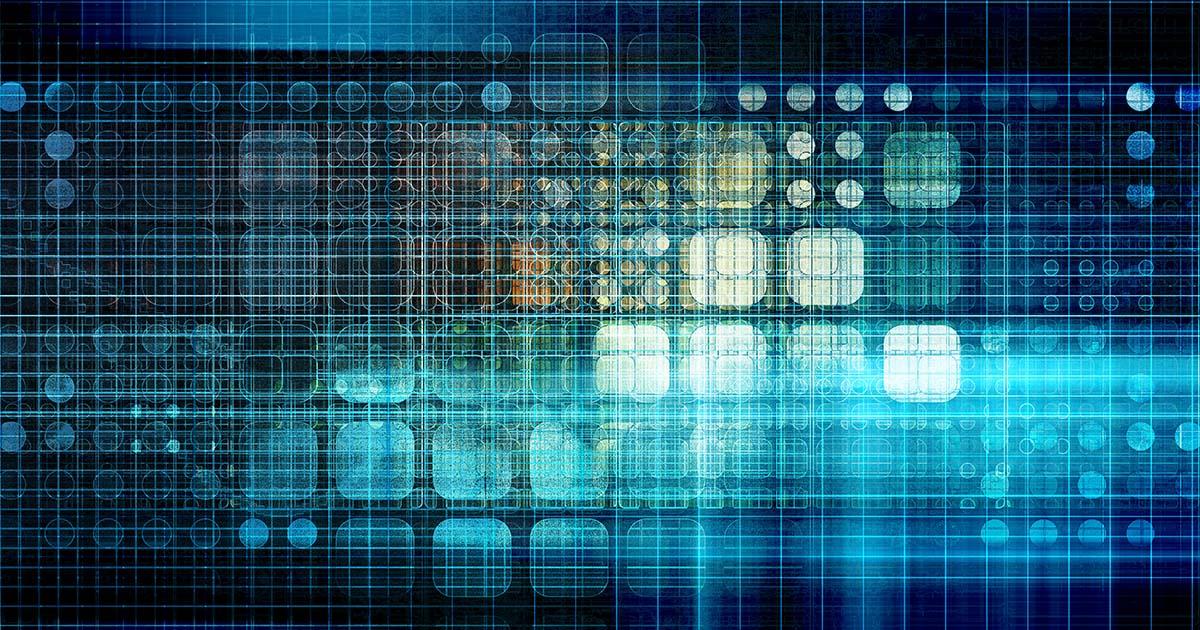
Якщо зберігання Пам'ять вашого ПК працює з низькою ємністю, а системна папка починає займати кілька гігабайт, тому ви, мабуть, задаєтеся питанням, як очистити WinSxS, не порушуючи роботу системи. У Windows сховище компонентів є чутливим і, хоча воно зростає разом із... el tiempo, Його не слід видаляти вручну.Тут ви знайдете все, що потрібно знати, щоб зменшити його розмір за допомогою правильних інструментів.
У наступних рядках ви дізнаєтеся, чому WinSxS так сильно збільшується, як перевірити його «реальний» розмір та офіційні методи його зменшення за допомогою планувальника завдань, DISM та очищення диска. Ми також розглянемо поширені запитання, випадки, коли він «зовсім не зменшується», та додатковий крок для звільнення місця за допомогою папки інсталятора (з обережністю). Ідея полягає в тому, що ви безпечно відновлюєте простір і розуміти, що ви робите на кожному кроці.
Що таке папка WinSxS і чому вона з часом збільшується?
WinSxS — це «сховище компонентів Windows», яке за замовчуванням розташоване в C:\Windows\WinSxSУ цьому каталозі зберігаються версії системних компонентів, оновлення та пакети, необхідні для встановлення нових функцій та, за необхідності, безпечне відкатиТому, коли система оновлюється, попередні версії зберігаються деякий час, а пізніше вони автоматично видаляються, якщо більше не потрібні.
Один ключовий момент: значна частина його змісту є жорсткі посиланняТобто, посилання на файли, які фізично знаходяться в іншому місці системи. Через це WinSxS виглядає величезним у Провіднику, хоча значна його частина використовується спільно з Windows і не займає дисковий простір двічі. Завдяки цьому механізму система підтримує сумісність і дозволяє відновлювати або відновлювати компоненти, коли це необхідно.
WinSxS бере участь у всіх інсталяціях та оновлення системиОкрім забезпечення стандартних функцій (друк, відкриття певних типів файлів тощо), видалення його вмісту вручну не є варіантом. Торкання того, чого не слід торкатися, може призвести до нестабільності системи. або запобігти видаленню патчів.
Щоб впоратися зі зростанням, Windows інтегрує завдання та утиліти, які очищають застарілі версії та безпечно стискають компоненти. Ми розглянемо, як їх активувати, що робить кожна з них, і коли їх доречно використовувати залежно від вашого сценарію.
Як інтерпретувати розмір WinSxS: Explorer проти фактичного розміру
Одна поширена проблема полягає в тому, що Провідник може показувати, наприклад, 7,6 ГБ «Розміру» та 4,6 ГБ «Розміру на диску», тоді як DISM повідомляє різні цифри. Це трапляється тому, що Провідник додає жорсткі посилання та інші метадані. завищення візуальної фігуриЩоб переглянути відповідні дані сховища, використовуйте аналітику DISM.
Відкрийте a Командний рядок запустіть його від імені адміністратора аналіз складу компонентів. Команда:
Dism.exe /Online /Cleanup-Image /AnalyzeComponentStoreУ результаті буде відображено кілька дуже корисних полів. Зверніть увагу на них: «Фактичний розмір складу компонентів» (число, яке має значення), «Спільний доступ до Windows» (файли, що не видаляються та використовуються системою), «Резервні копії та вимкнені функції» (файли, які потрібно очистити, якщо відновлюватися не потрібно) та «Кеш і тимчасові дані» (зазвичай такі, що скорочуються). Ви також побачите «Дату останнього очищення», «Кількість відновлюваних пакетів» і чи «рекомендується очищення». Це покаже вам, чи є якісь можливості для економії. або якщо ваша система вже оптимізована.
У реальних сценаріях виникають разючі відмінності: DISM може вказувати, наприклад, що «Спільний доступ до Windows» становить кілька ГБ, які ви не зможете зменшити, тоді як «Кеш» — 0 байт. У цьому контексті, навіть якщо ви запускаєте очищення, Ви не побачите помітного падіння.Тому що майже нічого не можна відновити. Це не означає, що процес зазнав невдачі; це означає, що більше не залишилося «жиру», який можна видалити.
Безпечні методи зменшення розміру WinSxS
Windows пропонує три основні способи очищення сховища компонентів у працюючій системі: планувальник завдань (за допомогою завдання StartComponentCleanup), інструмент DISM (з різними модифікаторами) та очищення диска. У середовищах підготовки образів ви також можете застосовувати ці методи в автономному режимі. Головне — використовувати вбудовані інструменти та уникайте ручного видалення.
Планувальник завдань: StartComponentCleanup
Windows планує автоматичне завдання, яке очищує компоненти, коли комп’ютер не використовується. Це завдання чекає щонайменше 30 днів після встановлення оновленого компонента, перш ніж видаляти старіші версії, а під час автоматичного запуску воно має час очікування 1 годинаТому воно може не завершити абсолютно все за один цикл.
Якщо ви хочете запустити його вручну, відкрийте Планувальник завдань і перейдіть до шляху Бібліотека планувальника завдань\Microsoft\Windows\Servicing. Там ви побачите завдання «StartComponentCleanupВи можете запустити його з консолі або безпосередньо за допомогою цієї команди:
schtasks.exe /Run /TN "\Microsoft\Windows\Servicing\StartComponentCleanup"Зверніть увагу, що оскільки воно працює автоматично, воно дотримується 30-денного пільгового періоду. Якщо вам потрібне негайне прибирання (і без обмеження в 1 годину), Перейдіть до розділу DISM щоб примусово збільшити кількість опцій.
DISM: Стандартне очищення, Повне очищення та Пакети оновлень
DISM (обслуговування та керування образами розгортання) пропонує точний контроль Щодо сховища компонентів. Основна операція в працюючій системі:
Dism.exe /Online /Cleanup-Image /StartComponentCleanupЦя команда видаляє замінені версії компонентів без очікування 30 днів і без обмеження в одну годину. Зазвичай це рекомендовано перший прохід якщо ви шукаєте розумну та оборотну економію.
Якщо ваша система стабільна, ви не плануєте видаляти оновлення та хочете максимізувати свою продуктивність, існує опція «заморозки» бази компонентів, видаливши всі замінені версії, щоб їх не можна було відкотити. Еквівалентна команда:
Dism.exe /Online /Cleanup-Image /StartComponentCleanup /ResetBaseВажливе попередження: після використання / ResetBase Ви не зможете видалити вже встановлені оновлення. Це безпечно, якщо ви готові піти на компроміс і зацікавлені в мінімізації місця для зберігання, але це не ідеально підходить для комп’ютерів, де вам може знадобитися повернутися до попередньої версії.
Крім того, для старіших інсталяцій із пакетами оновлень (особливо класичних Windows 7/Server) ви можете отримати резервні файли, які дозволять вам видалити цей пакет оновлень, за допомогою:
Dism.exe /Online /Cleanup-Image /SPSupersededЯк і у випадку з /ResetBase, тут втрачається можливість видалити пакет оновлень. У Windows 10/11 пакети є кумулятивними, тому Такий підхід менш доцільний за винятком дуже специфічних випадків або успадкованих зображень.
Очищення диска: графічний інтерфейс та категорії
Якщо ви надаєте перевагу знайомому інтерфейсу, Очищення диска Це дозволяє видаляти тимчасові файли та, за умови запуску з правами адміністратора, очищати системні файли, включаючи категорію Служба Microsoft Windows що впливає на розмір складу компонентів.
Щоб відкрити його, натисніть Windows + R, введіть «cleanmgr» і підтвердіть. Спочатку ви побачите тимчасові файли Щоб очистити загальні системні компоненти, натисніть «Очистити системні файли». Після сканування виберіть категорії, такі як «Центр оновлення Windows», «Завантажені програмні файли» або записи реєстру, залежно від ситуації, і підтвердіть, натиснувши кнопку «ОК». Це проста альтернатива якщо ви не ладнаєте з консоллю.
Будьте терплячими: процеси очищення можуть тривати від хвилин до годин залежно від розміру сховища, типу диска та завдань, що очікують на виконання. Іноді місце звільняється після перезавантаження, і ви не побачите змін, доки система не завершить роботу. внутрішні операції.
Перевірка та вимірювання: корисні команди до та після
Варто виміряти стан до та після, щоб побачити, чи дійсно ви звільнили місце. Окрім аналізу DISM, ви можете перевірити дату останнього технічного обслуговування та чи рекомендується нове очищення за допомогою тієї ж команди аналізу. Повторюйте аналіз після кожної дії. щоб перевірити ефект:
Dism.exe /Online /Cleanup-Image /AnalyzeComponentStoreЯкщо у звіті зазначено «Кількість відновлюваних пакетів: 0» або «Кеш і тимчасові дані: 0 байт» і не рекомендується очищення, це нормально, що ви не отримаєте жодного місця за допомогою StartComponentCleanup. У такому випадку, Ваш склад, ймовірно, вже оптимізовано. а решта спільно використовується з Windows (не скорочувана) або основними копіями.
Чому іноді не завантажується жодного байта? (і що можна зробити?)
Це поширена ситуація: ви запускаєте «/StartComponentCleanup» або навіть «/ResetBase», а видимий розмір не змінюється. Існує кілька типових причин. По-перше, тому що велика частина тома «спільно доступна для Windows», не знімається без порушення системиПо-друге, тому що немає відновлюваних пакетів або кешу для очищення. По-третє, тому що Провідник підраховує жорсткі посилання, і "Розмір" виглядає більшим, ніж є насправді.
Кілька практичних порад для тих, хто хоче бути особливо обережним: запускайте команду «/StartComponentCleanup /ResetBase», лише якщо ви не збираєтеся скасовувати оновлення; перезавантажте комп’ютер і знову виміряйте за допомогою DISM; переконайтеся, що немає інсталяцій або очікує оновлення (Центр оновлення Windows), який блокує очищення; і залиште комп’ютер увімкненим, щоб заплановане завдання могло працювати в режимі сну. Також рекомендується оновлювати стек обслуговування вашої версії, оскільки це впливає на обслуговування.
Наявність тисяч підпапок (15 000 або 16 000) сама по собі не є проблемою: кеш підтримує структуру за пакетами та версіями, і багато з цих елементів є жорсткими посиланнями. Якщо «Кеш і тимчасові дані» дорівнюють 0, сміття майже немає; Не намагайтеся видаляти підпапки вручнутому що ви наражаєте систему на небезпеку.
Зрештою, пам’ятайте, що Планувальник завдань має 30-денне обмеження очікування для нових версій та 1 годину під час автоматичного запуску. Примусове запуск за допомогою DISM усуває це обмеження очікування та часу, що зазвичай призводить до більш швидкого випуску. Оберіть метод відповідно до вашої терміновості та толерантності до ризику про неможливість видалення патчів.
Покрокові інструкції: Відкрийте CMD від імені адміністратора та запустіть DISM
Якщо ви ніколи не користувалися DISM, завантаження Це просто. Відкрийте рядок пошуку, введіть «CMD», клацніть правою кнопкою миші та виберіть «Запуск від імені адміністратора». З доступом до консолі ви можете сканувати та очищати систему за допомогою... Команди Попередній. Без прав адміністратора DISM не зможе працювати на складі.
Рекомендована послідовність дій буде такою: 1) проаналізуйте за допомогою «/AnalyzeComponentStore»; 2) якщо є пакети, які можна відновити, виконайте «/StartComponentCleanup»; 3) якщо ви хочете максимально заощадити кошти та не хочете повертатися до попереднього стану, додайте «/ResetBase». Вимірювання після кожного кроку щоб оцінити, чи варто переходити до наступного.
Перевірка розміру в Провіднику (і чому це вводить в оману)
Якщо ви хочете розглянути папку уважніше, ви можете побачити «видимий розмір» папки, зробивши приховані елементи видимими (на стрічці Провідника, вкладка Вигляд) та відкривши властивості C:\Windows\WinSxSВи побачите пункти «Розмір» та «Розмір на диску», які Вони не відповідають "фактичному розміру" DISM через жорсткі посилання. Використовуйте цей підхід як загальне керівництво, а не як фактичний показник заощаджень.
У системах з багатьма оновленнями з моменту їх першого використання, перше очищення за допомогою DISM зазвичай зменшує обсяг пам'яті приблизно на 15-20% (зареєстровані випадки), але кожна система відрізняється. Ваша економія залежатиме кількості замінених упаковок та кількості, що залишається підлягає відновленню.
Додаткова дія для економії місця: папка C:\Windows\Installer (додатково)
Папка C:\Windows\Installer Він містить кеш інсталятора MSI та патчі, необхідні для відновлення або видалення програмного забезпечення. Видаляти його без розбору – погана ідея. Однак існує розширена процедура зменшення розміру PatchCache шляхом зміни політики та видалення каталогу кешу. Використовуйте його лише тоді, коли знаєте, що робите. і після створення резервної копії/відновлення.
Типові кроки (у КМД (з правами адміністратора) зупиніть службу інсталятора Windows, налаштуйте розділ реєстру MaxPatchCacheSize, Вони видаляють каталог кешу та відновити значення за замовчуванням. Послідовність команд виглядатиме приблизно так:
Net Stop msiserver /Y
Reg Add HKLM\Software\Policies\Microsoft\Windows\Installer /v MaxPatchCacheSize /t REG_DWORD /d 0 /f
RmDir /q /s %WINDIR%\Installer\$PatchCache$
Net Start msiserver /Y
Net Stop msiserver /Y
Reg Add HKLM\Software\Policies\Microsoft\Windows\Installer /v MaxPatchCacheSize /t REG_DWORD /d 10 /f
Net Start msiserver /YЦей процес може звільнити кілька гігабайт на машинах з великою кількістю встановленого програмного забезпечення, але, повторюємо, може вплинути на ремонт або демонтаж de додаткаЯкщо вам це незручно, не застосовуйте його та зосередьтеся на очищенні WinSxS за допомогою офіційних інструментів.
Обслуговування офлайн-зображень
Якщо ви готуєте «еталонні» образи для розгортання, рекомендується очистити сховище компонентів перед їх захопленням. DISM дозволяє працювати з підключеним образом (наприклад, у D:\Mount) за допомогою параметра /Image. Це зменшує розмір основи які потім успадковують усі зручності.
Dism.exe /Image:D:\Mount /Cleanup-Image /StartComponentCleanup
Dism.exe /Image:D:\Mount /Cleanup-Image /StartComponentCleanup /ResetBaseЗастосовуються ті самі попередження: `/ResetBase` не скасує оновлення цього образу. Використовуйте його наприкінці процесу підготовки, коли ви впевнені в його стабільності та включених патчах. Це рекомендована практика у корпоративному середовищі для економії пропускної здатності та місця.
Розуміння того, що насправді являє собою WinSxS і як Windows вимірює його розмір, робить очищення більше не стрибком у невідоме. Завдяки Планувальнику завдань, DISM та Очищенню диска у вас є всі інструменти, необхідні для зменшення гігабайтів без шкоди для стабільності. Якщо аналіз не показує жодної економії, це не помилка: Це означає, що ваш склад вже налаштовано.У складних середовищах очищення автономних образів та, за умови великої обережності, робота з папкою інсталятора може звільнити додаткове місце, коли це дійсно потрібно.
Пристрасний письменник про світ байтів і технологій загалом. Я люблю ділитися своїми знаннями, пишучи, і саме це я буду робити в цьому блозі, показуватиму вам все найцікавіше про гаджети, програмне забезпечення, апаратне забезпечення, технологічні тренди тощо. Моя мета — допомогти вам орієнтуватися в цифровому світі в простий і цікавий спосіб.